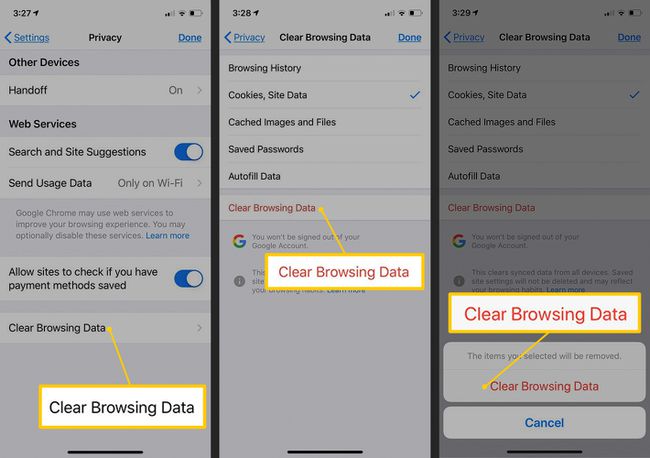Kako izbrisati in počistiti piškotke na iPhonu
Kaj je treba vedeti
- Če želite počistiti zgodovino brskanja in piškotke Safari, odprite Nastavitve > Safari > Počisti zgodovino in podatke spletnega mesta.
- Samo za piškotke, Nastavitve > Safari > Napredno > Podatki spletnega mesta > izberite Izbriši oz Odstranite vse podatke spletnega mesta > Odstrani zdaj.
- V Chromu, Chrome > (...) > Nastavitve > Zasebnost > Počisti podatke brskanja > Piškotki, podatki o spletnih mestih > Počisti podatke brskanja > Počisti podatke brskanja.
V tem članku je razloženo, kako počistiti piškotke na iPhonu. Navodila veljajo za spletne brskalnike Safari in Chrome.
Kako počistiti zgodovino brskanja in piškotke Safari
Na voljo imate nekaj možnosti za brisanje piškotkov iz privzete vrednosti Spletni brskalnik Safari na iPhonu. Istočasno lahko izbrišete svojo spletno zgodovino in piškotke, izbrišete samo piškotke ali izbrišete piškotke za določeno spletno mesto.
Sledite tem korakom, če želite izbrisati vse podatke spletnega mesta, vključno z zgodovino brskalnika, iz Safarija v napravi iPhone:
Odprite iPhone Nastavitve aplikacijo, se pomaknite navzdol in izberite Safari.
Izberite Počisti zgodovino in podatke spletnega mesta.
-
Ko ste pozvani, da potrdite svojo izbiro, izberite Počisti zgodovino in podatke za brisanje dnevnika spletnih mest, ki ste jih obiskali, in piškotkov, shranjenih za brskalnik Safari.
Brisanje zgodovine in podatkov ne spremeni vaših podatkov o samodejnem izpolnjevanju.
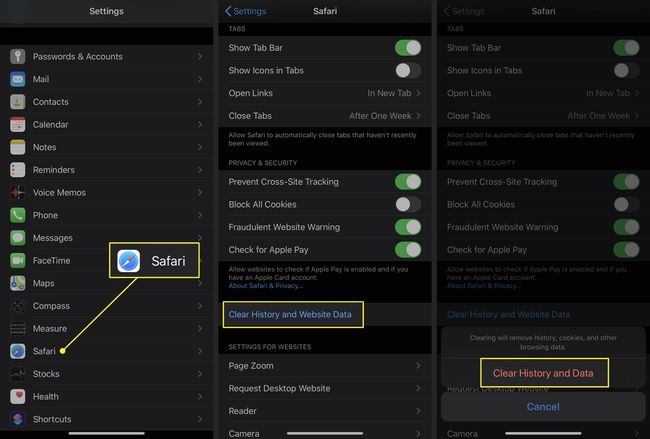
Ko ste v nastavitvah Safarija, lahko vklopite Preprečite sledenje med spletnimi mesti. Lahko tudi vklopite Blokiraj vse piškotke, vendar to lahko prepreči pravilno delovanje nekaterih spletnih mest.
Ko končate, zaprite aplikacijo Nastavitve.
Kako izbrisati piškotke med shranjevanjem zgodovine brskalnika Safari
Za brisanje piškotkov iz iPhona vam ni treba izbrisati zgodovine brskalnika. Prav tako lahko izbrišete samo piškotke ali izbrišete piškotke za določeno spletno mesto. Ko izbrišete vse piškotke, se boste morali znova prijaviti na spletna mesta. Če imate težave z določeno spletno stranjo, izbrišite podatke za to spletno mesto.
Odprite iPhone Nastavitve aplikacijo in izberite Safari.
Izberite Napredno.
-
Izberite Podatki spletnega mesta. Prikaže se seznam vseh spletnih mest, ki so shranila piškotke v aplikacijo brskalnika Safari. Na tem zaslonu lahko izbrišete vse piškotke ali izberete določene piškotke, ki jih želite izbrisati.
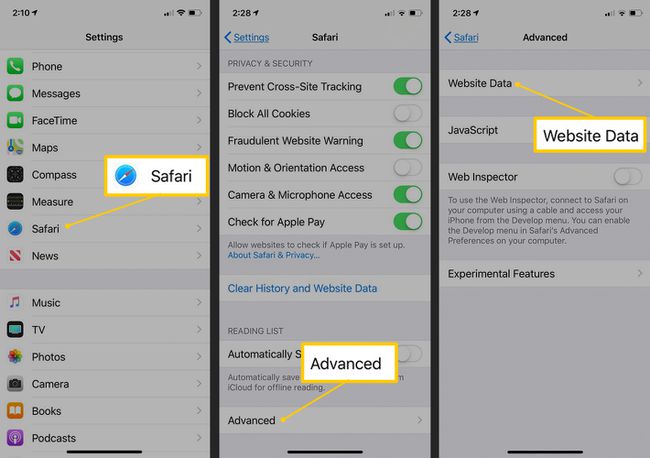
Če želite počistiti posamezne piškotke iz menija Podatki spletnega mesta, povlecite levo po katerem koli spletnem mestu na seznamu in izberite Izbriši.
-
Če želite izbrisati vsa spletna mesta na seznamu, izberite Odstranite vse podatke spletnega mesta in potrdite z dotikom Odstrani zdaj.
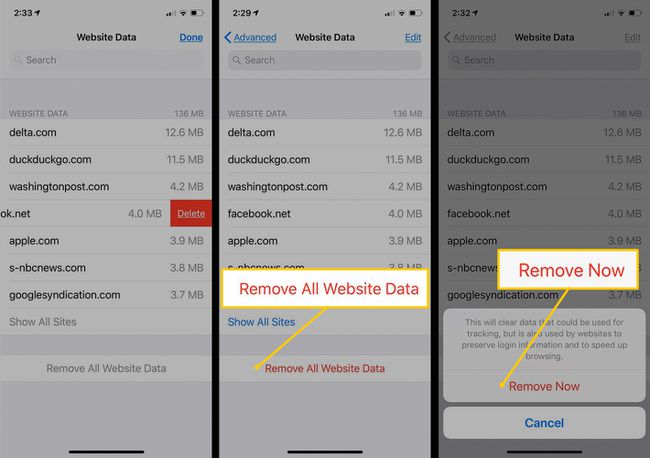
Na zaslonu s podatki o spletnih mestih je lahko na stotine (ali tisoče) spletnih mest. Če iščete določeno spletno mesto, ga poiščite z iskalnim poljem.
Kako počistiti piškotke v aplikaciji Chrome
The Brskalnik Google Chrome aplikacija je alternativa privzetemu brskalniku Safari za iPhone.
Piškotke, ki jih shrani Chrome, lahko izbrišete tako:
V Chrome aplikacijo, tapnite ... ikona menija (tri vodoravne pike v spodnjem desnem kotu zaslona).
-
Izberite Nastavitve > Zasebnost.
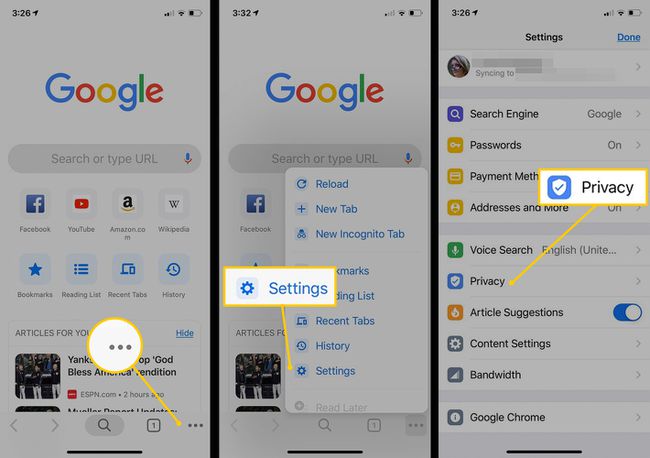
Izberite Počisti podatke brskanja.
Izberite Piškotki, podatki o spletnih mestih, nato izberite Počisti podatke brskanja.
-
Če želite potrditi, da želite izbrisati podatke brskanja po aplikaciji Chrome, izberite Počisti podatke brskanja.